-
win10字体模糊怎么调整
- 2023-01-04 15:40:24 来源:windows10系统之家 作者:爱win10
网友反馈说win10字体模糊怎么办,在Win10上显示的文字都发虚看不清,这个问题有可能是因为显卡驱动出问题看,win10字体模糊怎么调整呢?跟着小编和大家讲解win10字体模糊怎么调整。
工具/原料:
系统版本:Windows10
品牌型号:华为mate50 Pro
方法/步骤:
方法一:桌面右击选择“显示设置”在“显示”一栏中,将“缩放与布局”改成100(推荐)。
1、鼠标右键桌面的空白地方,选择“显示设置”。

2、然后在“显示”一栏中,将“缩放与布局”改成100(推荐)。然后点击下方的“高级缩放设置”。

3、进入高级缩放设置后,把这个“允许Windows尝试修复应用,使其不模糊”,给打开。

4、分辨率一定要设置成“1920X1080”的,或者是系统推荐的。
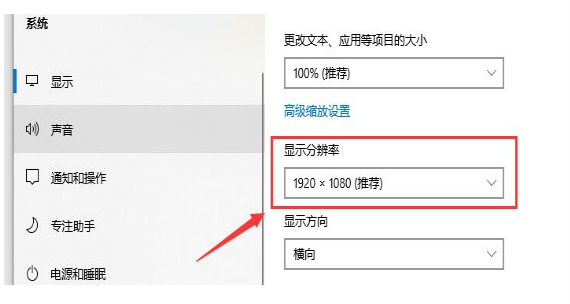
方法二:找到“此电脑”选择“属性”开的界面中,点击这个“更改设置”按步骤完成。
1、找到“此电脑”,然后鼠标右键,选择“属性”。
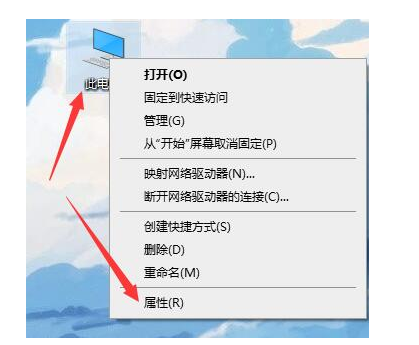
2、然后在打开的界面中,点击这个“更改设置”。
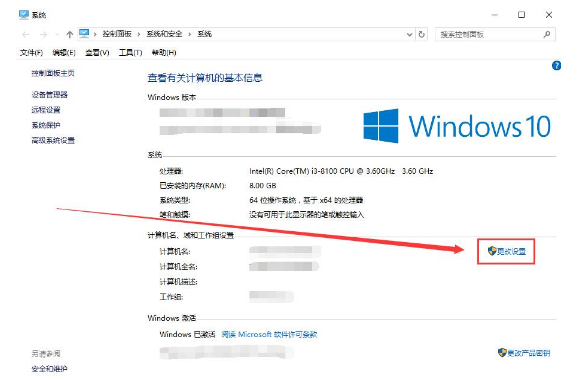
3、切换到高级界面,然后在性能这一栏,选择“设置”。
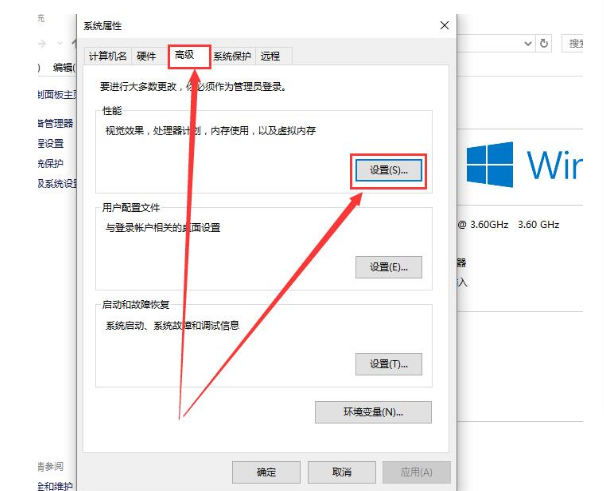
4、然后勾选上“调整为最佳性能”,然后点击应用。
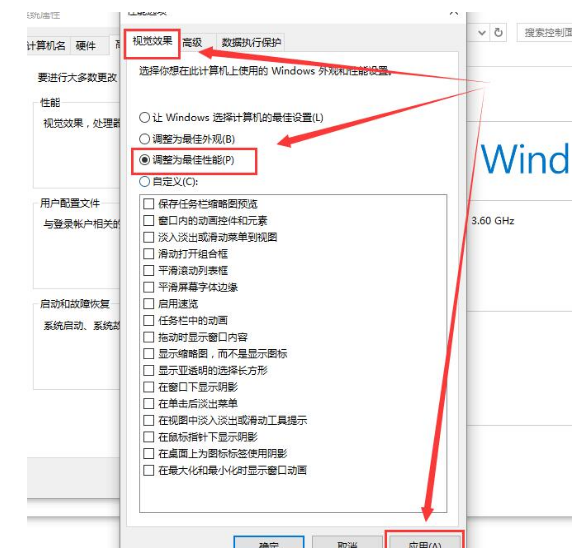
总结:
1、找到“此电脑”,然后鼠标右键,选择“属性”。
2、然后在打开的界面中,点击这个“更改设置”。
3、切换到高级界面,然后在性能这一栏,选择“设置”。
4、然后勾选上“调整为最佳性能”,然后点击应用。
猜您喜欢
- 2017最新win10升级助手最新下载..2017-08-03
- 简述去实体店装win10是正版的吗..2022-12-30
- 电脑dns服务器未响应怎么解决win10系..2022-06-24
- 小编告诉你一键重装win10专业版玩lol..2017-05-26
- win10镜像下载步骤2022-11-02
- win10官网下载的系统怎么安装..2022-09-22
相关推荐
- win10,小编告诉你怎么解决win10qq界面.. 2018-06-16
- win10专业版激活密钥能用几次.. 2022-06-18
- 笔记本装系统win10步骤和详细教程.. 2022-02-27
- 怎么设置win10任务栏透明 2022-09-04
- 如何为win10更新系统 2020-01-18
- windows10产品密钥永久激活2022版分享.. 2022-06-09



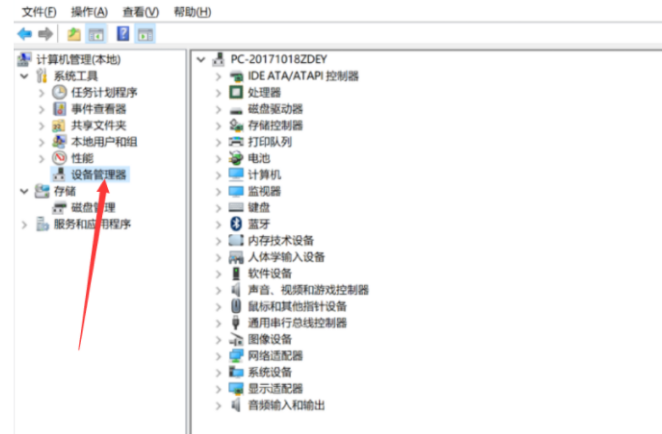
 魔法猪一健重装系统win10
魔法猪一健重装系统win10
 装机吧重装系统win10
装机吧重装系统win10
 系统之家一键重装
系统之家一键重装
 小白重装win10
小白重装win10
 迅雷离线+高速通道 V4.5 (免费用1PB离线10TB高速通道)
迅雷离线+高速通道 V4.5 (免费用1PB离线10TB高速通道) 光影魔术手v4.1(光影魔术手官方下载)
光影魔术手v4.1(光影魔术手官方下载) 雨林木风ghost xp sp3旗舰版1703
雨林木风ghost xp sp3旗舰版1703 Apowersoft Streaming Video Recorder V4.3.9 官方中文破解版
Apowersoft Streaming Video Recorder V4.3.9 官方中文破解版 萝卜家园win10系统下载64位企业版v201712
萝卜家园win10系统下载64位企业版v201712 系统之家ghos
系统之家ghos Adobe Flash
Adobe Flash  PPS影音播放
PPS影音播放 参考文献生成
参考文献生成 Ghost win7电
Ghost win7电 FotoMix V9.2
FotoMix V9.2 100系统Ghost
100系统Ghost Snagit v11.2
Snagit v11.2 win7 activat
win7 activat 小白系统ghos
小白系统ghos Win7 Loader
Win7 Loader  搜狗浏览器4.
搜狗浏览器4. 粤公网安备 44130202001061号
粤公网安备 44130202001061号